Подключение к Интернету довольно легко блокировать, начиная множество загрузок, особенно с помощью браузера, где нет ограничений на загрузку. Кроме того, потоковая музыка или видео на YouTube и остальные пользователи сети будут жаловаться на бесплатный перевод. Однако мы можем легко контролировать вашу передачу и ограничивать ее в отдельных приложениях.

Если что-то «пожирает» полосу пропускания, и мы не можем отслеживать приложение или просто хотим ограничить скорость передачи для конкретного приложения, тогда стоит обратиться к программе NetBalancer. Он позволяет отслеживать нашу связь, отображать глобальное использование передачи на регулярной основе, а также отображает список всех процессов, выполняемых на компьютере, с учетом их использования в сети.
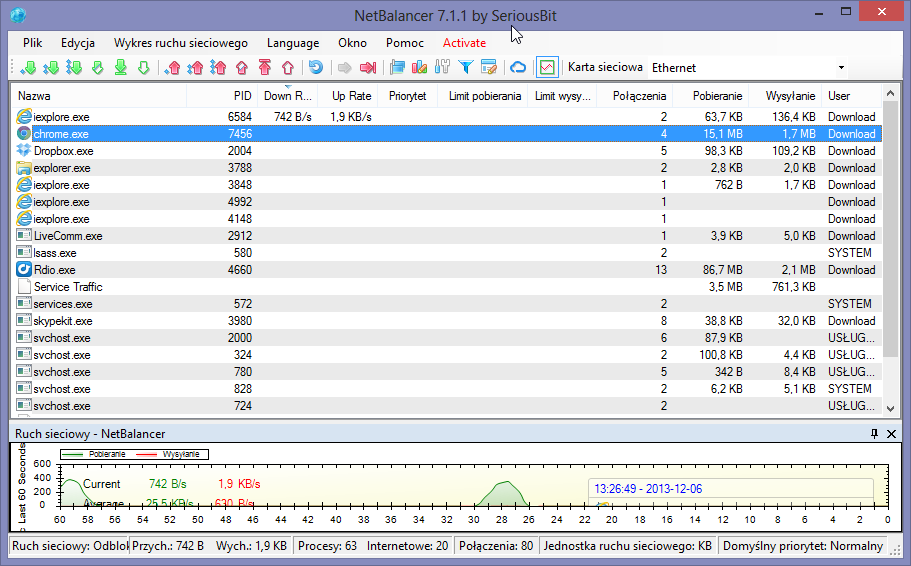
NetBalancer находится в стадии бета-тестирования, и вы можете использовать его бесплатно с некоторыми ограничениями, которые, однако, не будут мешать домашнему использованию. После запуска приложения отобразится главное окно программы со списком запущенных процессов. С каждым процессом мы найдем информацию о том, загружается или отправляется какое-либо приложение, и если да, то в каком количестве и на какой скорости.
Ограничение передачи в NetBalancer
Чтобы ограничить передачу данного процесса, щелкните его правой кнопкой мыши и перейдите на вкладку «Загрузить» или «Отправить» в зависимости от типа передачи, которую вы хотите ограничить.
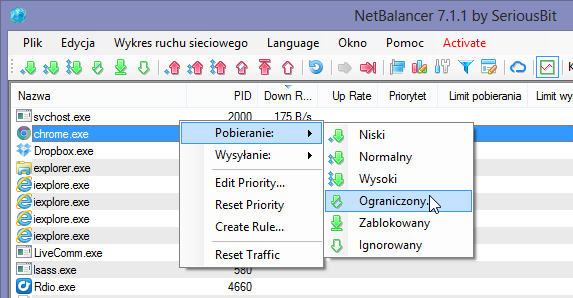
После разработки мы замечаем, что у нас есть несколько вариантов выбора. Ограничение обычно делится на два типа — фиксированное (ограниченное заданием КБ / с) и приоритет. Последний позволяет гибко распределять переводы в пределах нашей пропускной способности таким образом, чтобы максимально использовать потенциал канала, не замедляя другие приложения. Например, если мы установим приоритет программы uTorrent на низкий уровень, а браузер Chrome — высоко, то NetBalancer попытается распространить передачу, так что даже при загрузке торрентов видеоролики YouTube, просмотренные в браузере, всегда будут иметь правильную сумму передачи для себя и идут гладко.
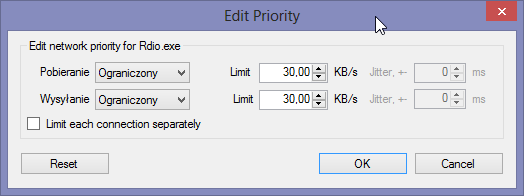
Если, однако, мы предпочитаем ограничивать передачу классически, жестко, до определенного числа, мы выбираем опцию «Ограниченный …» в раскрывающемся меню. В новом окне введите ограничение на загрузку и загрузку в КБ / с и нажмите «ОК». Отныне выбранное приложение не будет превышать лимит загрузки или загрузки и не замедлит наше подключение к сети.
Создание расширенных правил
Вышеупомянутые минималистские варианты ограничения передачи должны быть достаточными для большинства пользователей. Однако, если вы более требовательны, для выбранного приложения вы можете создать более сложное и сложное правило, которое, например, ограничивает передачу только после того, как приложение загружает определенный объем данных.
Чтобы создать расширенное правило, щелкните правой кнопкой мыши на выбранном процессе из списка, а затем используйте опцию «Добавить правило». Появится новое окно, в котором мы сможем настроить точные параметры ограничения передачи.
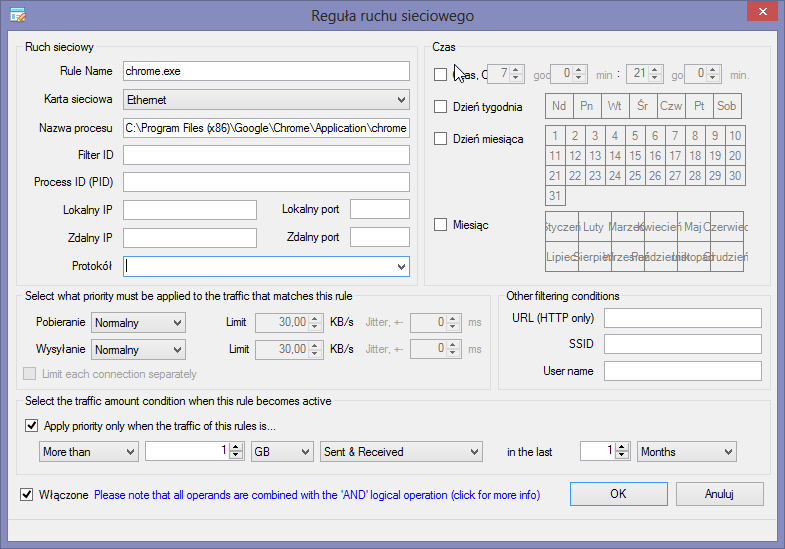
Мы можем заставить приложение загружать или отправлять данные с меньшей скоростью только тогда, когда, например, он загружает 1 ГБ данных в течение месяца. Ничто не мешает вам устанавливать временные рамки для ограничений. Если мы используем ссылку, которая ограничена в течение дня, но ночью у нее нет блокировок, мы можем легко ограничить передачу браузера или программы загрузки, чтобы данные загружались медленно в течение дня (например, до 20 КБ) s), а ночью они снимали с использованием всей полосы пропускания ссылки.






